Werkzeugleisten verwalten
Rhino wird mit dem standardmäßigen Werkzeugleisten-Layout geöffnet. Das standardmäßige Werkzeugleisten-Layout zeigt nur einige der vielen Rhino-Werkzeugleistengruppen an. Einige der ausgeblendeten Werkzeugleisten können mit den Schaltflächen im standardmäßigen Werkzeugleisten-Layout geöffnet werden. Die Werkzeugleiste auf der linken Seitenleiste kann sich verändern, wenn Sie auf eine mit einer anderen Werkzeugleiste verknüpfte Werkzeugleiste klicken.
Werkzeugleisten frei schwebend öffnen
-
Wählen Sie das Fenster-Menü > Werkzeugleisten.
-
Wählen Sie eine Bibliothek.
Das Bibliothek-Dropdownmenü listet die standardmäßigen und verknüpften rui-Dateien auf.
-
Wählen Sie den Namen einer Werkzeugleiste.
Die Werkzeugleiste wird in einem frei schwebenden Container mit dem gleichen Namen geöffnet.
Werkzeugleisten in einem Container hinzuzufügen oder entfernen
-
Klicken Sie auf das
 Zahnradsymbol eines Containers > Werkzeugleisten anzeigen.
Zahnradsymbol eines Containers > Werkzeugleisten anzeigen. -
Wählen Sie eine rui-Datei aus.
Das Dropdownmenü der RUI-Dateien listet die standardmäßigen und verknüpften rui-Dateien auf.
-
Aktivieren oder deaktivieren Sie die Kontrollkästchen vor den Namen der Werkzeugleisten.
Öffnen Sie eine Werkzeugleiste von einer Schaltfläche aus
Wenn eine Werkzeugleiste mit einer Schaltfläche verknüpft ist, zeigt die Schaltfläche ein schwarzes Dreieck in der rechten unteren Ecke an. Die verknüpfte Werkzeugleiste wird als ausklappbare Werkzeugleiste geöffnet.
-
auf die Werkzeugleiste-Schaltflächte klicken und die Maustaste gedrückt halten oder auf das schwarze Dreieck klicken.
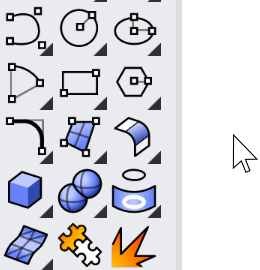
Einen Container frei schweben lassen
-
Ziehen Sie den Griff eines angedockten Containers von seiner Position weg.
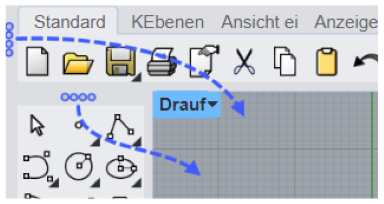
Einen frei schwebenden Container andocken
-
Ziehen Sie die Titelleiste eines frei schwebenden Containers zu einem angedockten Container.
Stellen zum Andocken (blaue Quadrate) erscheinen in der Umgebung des Zielcontainers.
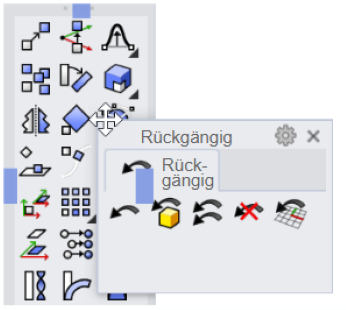
-
Legen Sie den frei schwebenden Container an einer dieser Andockstellen ab.
Größe eines Containers ändern
-
Verschieben Sie den Mauszeiger zur Kante oder zum Eckpunkt eines Containers.
Beachten Sie, dass der Mauszeiger zu einem Pfeilsymbol wird.
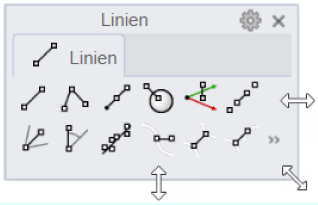
-
Ziehen Sie, um die Containergröße zu ändern.
-
Verwenden Sie Größe an Inhalt im Container-Optionenmenü
 um alle Schaltflächen auf einem Container anzupassen.
um alle Schaltflächen auf einem Container anzupassen.
Container
Ein Container kann eine Vielzahl von Werkzeugleisten oder Panels als Reiter enthalten. Wenn eine Werkzeugleiste oder ein Panel frei schwebend gemacht wird, wird ein neuer Container mit dem gleichen Namen erstellt.
Komponenten eines Containers
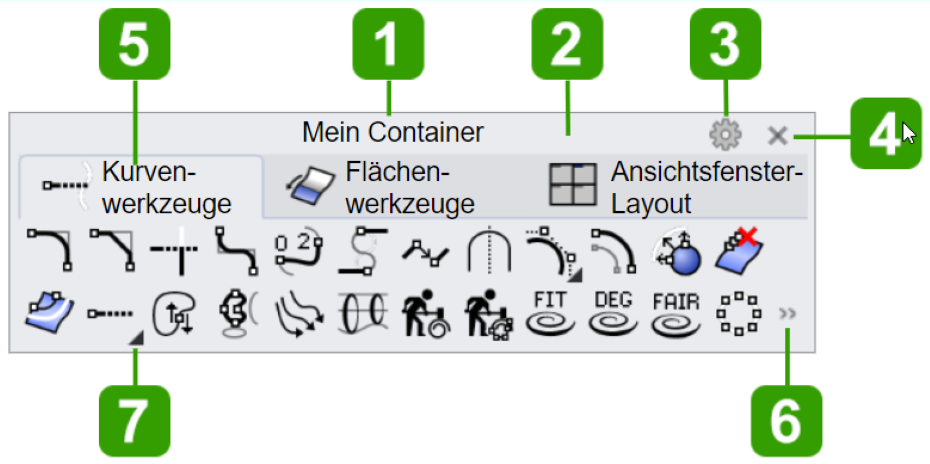
 Reiterleiste
Reiterleiste
Ziehen Sie die Titelleiste, um den Container an einer beliebigen Stelle auf dem Bildschirm schweben zu lassen, oder ihn an einem Rand des Rhino-Fensters oder neben einem anderen angedockten Container anzudocken.
-
Klicken Sie mit der rechten Maustaste auf die Reiterleiste, um das Container-Optionenmenü anzuzeigen.
 Reiter
Reiter
Ein Reiter kann eine Werkzeugleiste oder ein Panel sein.
-
Klicken Sie mit der rechten Maustaste auf einen Reiter, um das Reiter-Menü zu öffnen.
Eigenschaften
Öffnet das Dialogfenster der Containereigenschaften.
Reiter schließen: <Name>
Entfernt den Reiter aus dem Container.
Geschlossene Reiter können wieder hinzugefügt werden durch:
- Auswahl des Containeroptionen-Menüs
 > Werkzeugleiste/Panel hinzufügen oder entfernen...
> Werkzeugleiste/Panel hinzufügen oder entfernen... - Verwendung des Befehls Containers.
-
Verschieben Sie den Mauszeiger über einen Reiter und scrollen Sie mit dem Mausrad durch die Reiter.
-
Reiter können mittels Drag und Drop neu geordnet oder in einen anderen Container verschoben werden.
 Schaltfläche der Werkzeugleiste
Schaltfläche der Werkzeugleiste
Eine Schaltfläche der Werkzeugleiste ist ein grafisches Element der Benutzeroberfläche, in dem Befehle, Makros oder Skripts für die Ausführung mittels der rechten oder linken Maustaste gespeichert sind.
 Verknüpfte aufklappbare Werkzeugleiste
Verknüpfte aufklappbare Werkzeugleiste
Wenn eine Werkzeugleiste mit einer Schaltfläche verknüpft ist, zeigt die Schaltfläche ein schwarzes Dreieck in der rechten unteren Ecke an. Die verknüpfte Werkzeugleiste wird als ausklappbare Werkzeugleiste geöffnet.
-
auf die Werkzeugleiste-Schaltflächte klicken und die Maustaste gedrückt halten oder auf das schwarze Dreieck klicken.
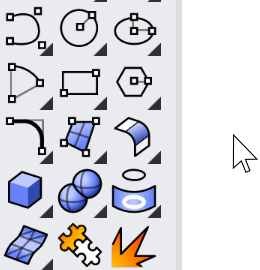
-
Durch Wegziehen des oberen Rands einer aufklappbaren Werkzeugleiste wird ein neuer schwebender Container angezeigt.
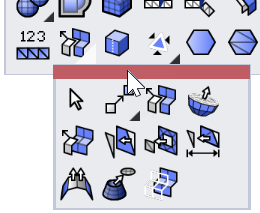
 Schaltfläche Mehr anzeigen
Schaltfläche Mehr anzeigen
Wenn ein Container nicht groß genug ist, um alle Schaltflächen auf einer Werkzeugleiste anzuzeigen, erscheint die Schaltfläche >>.
-
Klicken Sie auf die Schaltfläche Mehr anzeigen und wählen Sie den Namen einer Schaltfläche aus dem Menü, um den Befehl auszuführen.
Verlinkte Werkzeugleisten auf dem Menü werden als Untermenüs geöffnet.
 Schaltfläche schließen
Schaltfläche schließen
Schließt den Container.
Geschlossene Container können unter Verwendung des Befehls Container erneut geöffnet werden.
Wenn ein Container nur einen Reiter hat, wird durch Schließen des Containers der Container auch gelöscht.
 Menü-Schaltfläche Optionen
Menü-Schaltfläche Optionen
Öffnet das Menü der Containeroptionen.
Angedockte Container sperren
Verhindert, dass die angedockten Container versehentlich verschoben werden.
Die Einstellungen Angedockte Container sperren finden Sie im Container-Optionenmenü ![]() oder in den Größe- und Stiloptionen.
oder in den Größe- und Stiloptionen.
Seitenleiste
"Seitenleiste" ist ein spezieller Container, der einen vorhandenen Container entsprechend des derzeit aktiven Werkzeugleistenreiters anzeigt. Wenn Sie im Standard-Arbeitsraum auf den Reiter der Kurvenwerkzeuge klicken, wird der Container Kurvenzeichnung-Seitenleiste in der Seitenleiste angezeigt.
Um einen Container als Seitenleiste mit einem Reiter zu verbinden
- Klicken Sie mit der rechten Maustaste auf einen Werkzeugleistenreiter und wählen Sie Eigenschaften aus.
- Im Dialogfeld der Container-Eigenschaften klicken Sie auf die Schaltfläche
 im Seitenleisten-Abschnitt.
im Seitenleisten-Abschnitt.
Verlorene Werkzeugleisten wiederherstellen
Sollten Ihre Werkzeugleisten verloren gehen oder beschädigt werden, können sie mit dem Befehl Zurücksetzen wiederhergestellt werden.
Warnung
Der Befehl Zurücksetzen ersetzt alle benutzerdefinierten Container und Werkzeugleisten durch das in der Rhino-Anwendung eingebettete Standard-Set.
Eine Schaltfläche verschieben
- Halten Sie die Umschalttaste gedrückt.
- Klicken Sie auf die Schaltfläche und ziehen Sie sie zu einer verschiedenen Werkzeugleiste oder einer anderen Position auf der selben Werkzeugleiste.
Schaltfläche löschen
- Halten Sie die Umschalttaste gedrückt.
- Klicken Sie auf die Schaltfläche und ziehen Sie sie von der Werkzeugleiste.
Erzeugen Sie eine verknüpfte Schaltfläche
- Halten Sie die Strg(Cmd) gedrückt.
- Klicken Sie mit der rechten Maustaste und ziehen Sie die Schaltfläche von einer Werkzeugleiste (a) zu einer anderen Werkzeugleiste (b) in einem anderen Container. Eine Kopie der Schaltfläche erscheint auf der Werkzeugleiste (b) mit der Werkzeugleiste (a) als verknüpfter Werkzeugleiste.
Die Verknüpfung einer Werkzeugleiste lösen
- Halten Sie die Umschalttaste gedrückt.
- Klicken Sie mit der rechten Maustaste auf die Schaltfläche mit einer verknüpften Werkzeugleiste.
- Klicken Sie im Dialogfenster des Schaltflächeneditors auf die Schaltfläche Verknüpfung lösen
 .
.
Eine neue Schaltfläche hinzufügen
-
Klicken Sie auf das Symbol der Container-Optionen
 .
. -
Wählen Sie Neue Werkzeugleistenschaltfläche.
-
In Makro-Bibliothek wählen Sie ein vorhandenes Makro-Element.
Oder klicken Sie auf die Schaltfläche um ein neues Makro-Element zu erzeugen.
Eine Schaltfläche bearbeiten
- Halten Sie die Umschalttaste gedrückt.
- Klicken Sie mit der rechten Maustaste auf die Schaltfläche, um den Schaltflächeneditor zu öffnen.
- Klicken Sie auf das Schaltflächenbild, um die Makro-Bibliothek zu öffnen.
- Klicken Sie auf die Schaltfläche Bearbeiten.